文章目录
- 1. 安装
- 2. transforms——Crop 裁剪
- 2.1 `transforms.CenterCrop`
- 2.2 `transforms.RandomCrop`
- 2.3 `transforms.RandomResizedCrop`
- 2.4 `transforms.FiveCrop`
- 2.5 `transforms.TenCrop`
- 3. transforms——Flip 翻转
- 3.1 `transforms.RandomHorizontalFlip`
- 3.2 `transforms.RandomVerticalFlip`
- 3.3 `transforms.RandomRotation`
- 4. 图像变换
- 4.1 `transforms.Pad`
- 4.2 `transforms.ColorJitter`
- 4.3 `transforms.Grayscale`
- 4.4 `transforms.RandomGrayscale`
- 4.5 `transforms.RandomAffine`
- 4.6 `transforms.RandomErasing`
- 4.7 `transforms.Lambda`
- 4.8 `transforms.Resize`
- 4.9 `transforms.Totensor`
- 4.10 `transforms.Normalize`
- 5. transforms的操作
- 5.1 `transforms.RandomChoice`
- 5.2 `transforms.RandomApply`
- 5.3 `transforms.RandomOrder`
- 6. 自定义transforms
- 汇总
- transforms方法
数据增强又称为数据增广、数据扩增,它是对训练集进行变换,使训练集更丰富,从而让模型更具泛化能力。
注意: 下面图片大小通过markdown代码,图片比例有所更改(=400x)
1. 安装
# 在进行下面代码学习前需要安装torchvision==0.8.2
!pip install torchvision==0.8.2 --user #在jupyter notebook中pip前面要加上感叹号
# 常规情况
pip install torchvision==0.8.2
from PIL import Image
from torchvision import transforms as T
import torch as tto_tensor = T.ToTensor()
to_pil = T.ToPILImage()
dog = Image.open('./dog.jpeg') # 从网上下载图片到本地后,再上传至DSW
2. transforms——Crop 裁剪
2.1 transforms.CenterCrop
torchvision.transforms.CenterCrop(size)
- 功能:从图像
中心裁剪图片- size:所需裁剪图片
尺寸
2.2 transforms.RandomCrop
torchvision.transforms.RandomCrop(size, padding=None, pad_tf_needed=False, fill=0, padding_mode='constant')
- 功能:从图片中
随机裁剪出尺寸为size的图片- size: 所需裁剪图片
尺寸- padding: 设置填充大小
当为a时,上下左右均填充a个像素;
当为(a, b)时,上下填充b个像素,左右填充a个像素;
当为(a, b, c, d)时,左、上、右、下分别填充a、b、c、d。- pad_if_need: 若图像小于设定size,则填充
- padding_mode: 填充模式,有4种模式
ⅰ.constant: 默认模式,像素值由fill设定
ⅱ.edge: 边缘填充,像素值由图像边缘像素设定
ⅲ.reflect: 镜像填充,最后一个像素不镜像,例: [ 1 , 2 , 3 , 4 ] → [ 3 , 2 , 1 , 2 , 3 , 4 , 3 , 2 ] [1, 2, 3, 4]→[3, 2, 1, 2, 3, 4, 3, 2] [1,2,3,4]→[3,2,1,2,3,4,3,2]
ⅳ.symmetric: 镜像填充,最后一个像素镜像,例: [ 1 , 2 , 3 , 4 ] → [ 2 , 1 , 1 , 2 , 3 , 4 , 4 , 3 ] [1, 2, 3, 4]→[2, 1, 1, 2, 3, 4, 4, 3] [1,2,3,4]→[2,1,1,2,3,4,4,3]- fill: constant时,设置填充的像素值
2.3 transforms.RandomResizedCrop
torchvision.transforms.RandomResizedCrop(size, scale=(0.08, 1.0), ratio=(3/4, 4/3), interpolation=2)
- 功能:
随机大小、长宽比裁剪图片- size: 所需裁剪图片尺寸
- scale: 随机裁剪面积比例,默认(0.08, 1)
- ratio: 随机长宽比,默认(3/4, 4/3)
- interpolation: 插值方法
PIL.Image.NEAREST 最邻近插值
PIL.Image.BILINEAR 双线性插值
PIL.Image.BICUBIC 双三次插值
2.4 transforms.FiveCrop
torchvision.transforms.FiveCrop(size)
- 功能:
上下左右中心裁剪
2.5 transforms.TenCrop
torchvision.transforms.TenCrop(size, vertical_flip=False)
- 功能:
上下左右中心裁剪后翻转,在图像的上下左右以及中心裁剪出尺寸为size的5张图片,TenCrop对这5张图片进行水平或者垂直镜像获得10张图片,- size: 所需裁剪图片尺寸
- vertical_flip: 是否垂直翻转
transforms.Compose()使用
# torchvision.transforms.CenterCrop
# Compose装载操作组合的容器
# 定义Compose 先缩放 后中心裁剪 最后转为tensor张量
transforms = T.Compose([T.Resize(224),T.CenterCrop(224),T.ToTensor()])
# 传入transforms中的数据是PIL数据,lena_t为tensor
dog_t = transforms(dog)
# 3*224*224 ; 当T.CenterCrop()的参数大于T.Resize()的参数时,周围用0填充
dog_t.shape
# 最后再转换格式为PILImage
to_pil(dog_t)
这是原图:

处理过后:

# torchvision.transforms.CenterCrop
# Compose装载操作组合的容器
# 定义Compose 先缩放 后随机裁剪,上下填充64 左右填充16 最后转为tensor张量
transforms = T.Compose([T.Resize(224),T.RandomCrop(224, padding=(16, 64)),T.ToTensor()])
# 传入transforms中的数据是PIL数据,lena_t为tensor
dog_t = transforms(dog)
# 3*224*224 ; 当T.CenterCrop()的参数大于T.Resize()的参数时,周围用0填充
dog_t.shape
# 最后再转换格式为PILImage
to_pil(dog_t)
# Resize:缩放
这是原图:

处理过后:
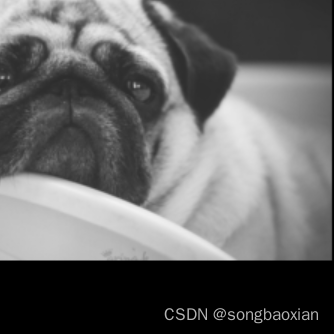
3. transforms——Flip 翻转
3.1 transforms.RandomHorizontalFlip
torchvision.transforms.RandomHorizontalFlip(p=0.5)
- 功能:
随机水平翻转
3.2 transforms.RandomVerticalFlip
torchvision.transforms.RandomVerticalFlip(p=0.5)
- 功能:
依据水平(左右)或垂直(上下)翻转图片(随机垂直翻转)- p: 翻转概率
3.3 transforms.RandomRotation
torchvision.transforms.RandomRotation(degrees, resample=False, expand=False, center=None)
- 功能:
随机旋转图片- degrees: 旋转角度
当为a时,在(-a, a)之间选择旋转角度;
当为(a, b)时,在(a, b)之间选择旋转角度。- resample: 重采样方法
- expand: 是否扩大图片,以保持原图信息
- center: 中心 例如 (0, 0)
# torchvision.transforms.RandomHorizontalFlip
# 随机水平翻转
# 定义Compose 先缩放 后根据概率随机水平翻转 最后转为tensor张量
transforms = T.Compose([T.Resize(224),T.RandomHorizontalFlip(p=0.5),T.ToTensor()])
# 传入transforms中的数据是PIL数据,lena_t为tensor
dog_t = transforms(dog)
# 3*224*224 ; 当T.CenterCrop()的参数大于T.Resize()的参数时,周围用0填充
dog_t.shape
to_pil(dog_t)
这是原图:

处理过后:

# torchvision.transforms.RandomRotation
# 随机翻转
# 定义Compose 先缩放 后随机旋转 30° 旋转中心(0, 0) 扩大图片 最后转为tensor张量
transforms = T.Compose([T.Resize(224),T.RandomRotation(30, center=(0, 0), expand=True),T.ToTensor()]) # Resize:缩放
# 传入transforms中的数据是PIL数据,lena_t为tensor
dog_t = transforms(dog)
# 3*224*224 ; 当T.CenterCrop()的参数大于T.Resize()的参数时,周围用0填充
dog_t.shape
to_pil(dog_t)
这是原图:

处理过后:
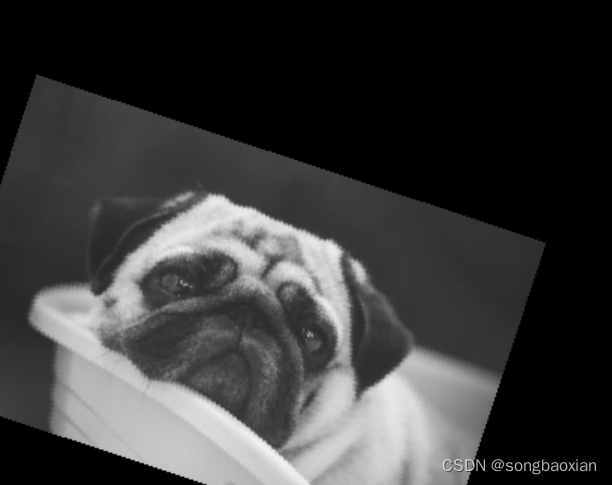
4. 图像变换
4.1 transforms.Pad
torchvision.transforms.Pad(padding, fill=0, padding_mode='constant')
- 功能:
对图像边缘进行填充- padding: 设置填充大小
当为a时,上下左右均填充a个像素;
当为(a, b)时,上下填充b个像素,左右填充a个像素;
当为(a, b, c, d)时,左、上、右、下分别填充a、b、c、d。- padding_mode: 填充模式,有4种模式,
constant、edge、reflect和symmetric见上边详细- fill: constant时,设置填充的像素值,(R, G, B)or(Gray)
# constant padding 上下左右 20 填充红色RGB
transforms = T.Compose([T.Resize(224),T.Pad(padding=20, fill=(255, 0, 0), padding_mode='constant'),T.ToTensor()]) # Resize:缩放
这是原图:

处理过后:
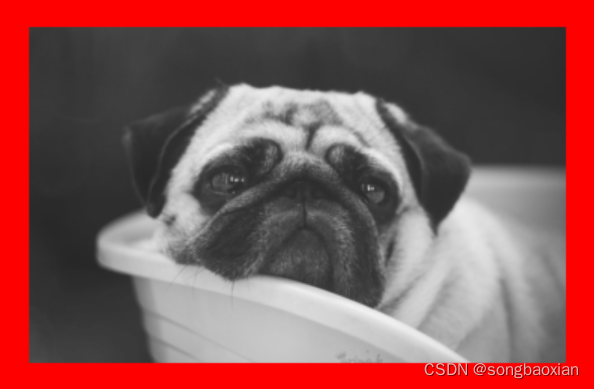
# 镜像填充。这时`padding_mode`属性不是`constant`, fill 属性不再生效。
transforms = T.Compose([T.Resize(224),T.Pad(padding=(6, 12, 24, 48), fill=(255, 0, 0), padding_mode='symmetric'),T.ToTensor()]) # Resize:缩放
这是原图:

处理过后:

4.2 transforms.ColorJitter
torchvision.transforms.ColorJitter(brightness=0, contrast=0, saturation=0, hue=0)
- 功能:
调整亮度、对比度、饱和度和色相- brightness: 亮度调整因子
当为a时,从 [𝑚𝑎𝑥(0,1−𝑎),1+𝑎] 中随机选择;
当为(a, b)时,从 [𝑎,𝑏] 中随机选择。- contrast: 对比度参数,同brightness
- saturation: 饱和度参数,同brightness
- hue: 色相参数
当为a时,从 [−𝑎,𝑎] 中选择参数,注: 0≤𝑎≤0.5
当为(a, b)时,从 [𝑎,𝑏] 中选择参数,注: −0.5≤𝑎≤𝑏≤0.5
transforms = T.Compose([T.Resize(224),T.ColorJitter(brightness=0.5, contrast=0.5, saturation=0.5, hue=0.3),T.ToTensor()]) # Resize:缩放
狗狗颜色不太明显,换成了一只猫
这是原图:

处理过后:

4.3 transforms.Grayscale
torchvision.transforms.Grayscale(num_output_channels=1)
- 功能:
将图片转换为灰度图- num_output_channels: 输出的
通道数。只能设置为 1 或者 3 (如果在后面使用了transforms.Normalize,则要设置为 3,因为transforms.Normalize只能接收 3 通道的输入)
这是原图:

处理过后:

4.4 transforms.RandomGrayscale
torchvision.transforms.RandomGrayscale(p=0.1)
- 功能:
依概率将图片转换为灰度图- p:
概率值,图像被转换为灰度图的概率
transforms = T.Compose([T.Resize(224),T.RandomGrayscale(p=0.5),T.ToTensor()])
4.5 transforms.RandomAffine
torchvision.transforms.RandomAffine(degrees, translate=None, scale=None, shear=None, resample=0, fillcolor=0)
- 功能:
对图像进行仿射变换,仿射变换是二维的线性变换,由五种基本原子变换构成,分别是旋转、平移、缩放、错切和翻转- translate: 平移区间设置,如(a, b),a设置宽(width),b设置高(height),图像在宽维度平移区间为
- img_width×a < dx < img_width×a- scale: 缩放比例(以面积为单位)
- fill_color: 填充颜色设置
- shear: 错切角度设置,有水平错切和垂直错切
若为a,则仅在x轴错切,错切角度在(-a, a)之间;
若为(a, b),则a设置x轴角度,b设置y的角度;
若为(a, b, c, d),则a、b设置x轴角度,c、d设置y轴角度。- resample: 重采样方式,有
NEAREST、BILINEAR、BICUBIC
# 中心旋转 30 度
transforms = T.Compose([T.Resize(224),T.RandomAffine(30),T.ToTensor()])
这是原图:

处理过后:

# 平移
transforms = T.Compose([T.Resize(224),T.RandomAffine(degrees=0, translate=(0.5, 0.3)),T.ToTensor()])
这是原图:
 处理过后:
处理过后:

# 缩放
transforms = T.Compose([T.Resize(224),T.RandomAffine(degrees=0, scale=(0.6, 0.6)),T.ToTensor()]) # Resize:缩放
这是原图:

处理过后:

# 错切
transforms = T.Compose([T.Resize(224),T.RandomAffine(degrees=0, shear=(0, 30, 0, 30)),T.ToTensor()])
这是原图:

处理过后:

# 错切
transforms = T.Compose([T.Resize(224),T.RandomAffine(degrees=0, shear=30, fillcolor=(255, 0, 0)),T.ToTensor()])
这是原图:

处理过后:

4.6 transforms.RandomErasing
torchvision.transforms.RandomErasing(p=0.5, scale=(0.02, 0.33), ratio=(0.3, 3.3), value=0, inplace=False)
- 功能:
对图像进行随机遮挡- p: 概率值,执行该操作的概率
- scale: 遮挡区域的面积
- ratio: 遮挡区域长宽比
- value: 设置遮挡区域的像素值,(R, G, B)or(Gray)
# 对图像进行随机遮挡。
# 输入是 tensor 先执行transforms.ToTensor()
transforms = T.Compose([T.Resize(224), T.ToTensor(), T.RandomErasing(p=0.5, scale=(0.03, 0.32), ratio=(0.2, 3.0), value=0, inplace=False)])
这是原图:

处理过后:
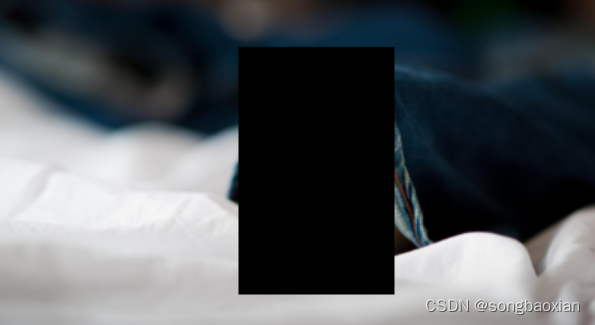
transforms = T.Compose([T.Resize(224), T.ToTensor(), T.RandomErasing(p=1, scale=(0.03, 0.32), ratio=(0.2, 3.0), value='random')])

4.7 transforms.Lambda
torchvision.transforms.Lambda(lambd)
- 功能:
用户自定义lambda方法- lambd: lambda匿名函数
例如:transforms.Lambda(lambda crops: torch.stack([transforms.Totensor()(crop) for crop in crops]))
4.8 transforms.Resize
- 功能:
将输入图像(PIL Image or Tensor)调整为给定的大小。如果图像是torch张量,则期望它具有[C,H, W]形状,C其中表示任意数量的张量维度- size (sequence or int): 期望输出大小。如果size是(h, w)这样的序列,则输出size将与此匹配。如果size为int,图像的较小边缘将匹配此数字。即,如果高度>宽度,那么图像将被重新缩放为(size*高度/宽度,size)
- interpolation (InterpolationMode): 由torchvision.transforms.InterpolationMode定义的期望插值枚举。默认为InterpolationMode.BILINEAR。如果输入是张量,只有InterpolationMode
- max_size (int, optional): 调整后图像的长边允许的最大值:如果根据size调整后图像的长边大于max size,则再次调整图像,使长边等于max size。因此,size可能被否决,即较小的边可能比大小短。这只在size为int(或在torchscript模式下长度为1的序列)时才支持。
- antialias (bool, optional): 抗锯齿标志。如果img是PIL Image,该标志将被忽略,并且始终使用反别名。如果img是Tensor,该标志默认为False, InterpolationMode可以设置为True。双线性和插值模式。双三次的模式。这有助于使PIL图像的输出和张量更接近。
4.9 transforms.Totensor
- 功能:将原始的PILImage格式或者numpy.array格式的数据格式化为可被pytorch快速处理的张量类型。
输入模式为(L、LA、P、I、F、RGB、YCbCr、RGBA、CMYK、1)的PIL Image或numpy.ndarray (形状为H x W x C)数据范围是[0, 255] 到一个Torch.FloatTensor,其形状 (C x H x W) 在 [0.0, 1.0] 范围内。
import numpy as np
from torchvision import transformsa = np.random.random((224,224,3))
transform = transforms.Compose([transforms.ToTensor()
])
b = transform(a)
print(b.shape)
# torch.Size([3, 224, 224])
4.10 transforms.Normalize
数据标准化,即均值为0,标准差为1
- 功能:要将图像三个通道的数据 整理到 [-1,1] 之间 ,可以加快模型的收敛
对图像张量的每一个数据进行如下公式操作:
output[channel] = (input[channel] - mean[channel]) / std[channel],
返回归一化张量图像 (返回类型 type)- mean:(sequence)每个通道的均值序列
- std:(sequence)每个通道的标准差序列
- inplace:(bool,可选)bool值,使该操作就地执行
5. transforms的操作
5.1 transforms.RandomChoice
torchvision.transforms.RandomChoice(transforms)
- 功能:从一系列transforms方法中
随机挑选一个
5.2 transforms.RandomApply
torchvision.transforms.RandomApply(transforms, p=0.5)
- 功能:
依据概率执行一组transforms操作
5.3 transforms.RandomOrder
torchvision.transforms.RandomOrder(transforms)
- 功能:对一组transforms操作
打乱顺序
6. 自定义transforms
自定义transforms要素:
- 仅接收一个参数,返回一个参数
- 注意上下游的输出与输入
class Compose(object):def __call__(self, img):for t in transforms:img = t(img)return img
通过类实现多参数传入:
class YourTransforms(object):def __init__(self, transforms):self.transforms = transformsdef __call__(self, img):for t in self.transforms:img = t(img)return img
椒盐噪声又称为脉冲噪声,是一种随机出现的白点或者黑点,白点称为盐噪声,黑色为椒噪声。
信噪比(Signal-Noise Rate,SNR)是衡量噪声的比例,图像中为图像像素的占比。
class AddPepperNoise(object):def __init__(self, snr, p):self.snr = snrself.p = pdef __call__(self, img):# 添加椒盐噪声具体实现过程img = Nonereturn img
汇总
transforms方法
- 裁剪
a. transforms.CenterCrop
b. transforms.RandomCrop
c. transforms.RandomResizedCrop
d. transforms.FiveCrop
e. transforms.TenCrop - 翻转和旋转
a. transforms.RandomHorizontalFlip
b. transforms.RandomVerticalFlip
c. transforms.RandomRotation - 图像变换
a. transforms.Pad
b. transforms.ColorJitter
c. transforms.Grayscale
d. transforms.RandomGrayscale
e. transforms.RandomAffine
f. transforms.LinearTransformation
g. transforms.RandomErasing
h. transforms.Lambda
i. transforms.Resize
j. transforms.Totensor
k. transforms.Normalize - transforms的操作
a. transforms.RandomChoice
b. transforms.RandomApply
c. transforms.RandomOrder
部分学习内容来自: 天池实验室
)



框架实现一些前后置(固件,夹具)的处理,常用三种)







:Springfox简介)






